详解win7图标不见了怎么办
- 分类:Win7 教程 回答于: 2018年12月18日 15:35:00
小伙伴们,要是你遇到桌面图标消失不见的情况,你们知道该如何处理吗?或许大多数的人在碰到这个问题都是处于手足无措的状态,那么,下面就由我来给大家演示一下解决win7桌面图标消失不见的操作步骤吧~
很多时候,我们在使用电脑的过程,都会遇到怎么图标消失不见的情况,这是怎么回事呢,相信大伙儿对着方面的内容都会非常的感兴趣吧!今天小编就来给大家一起聊聊怎么解决win7桌面图标不见了的方法。
方法一:
1,鼠标“右键”点击桌面空白处,选择“查看”——显示桌面图标。

桌面电脑图解1
2,将“显示桌面图标”的√勾上即可。

win7电脑图解2
方法二:
1,快捷键“win + R”打开运行,输入“gpedit.msc“,进入本地组策略管理器
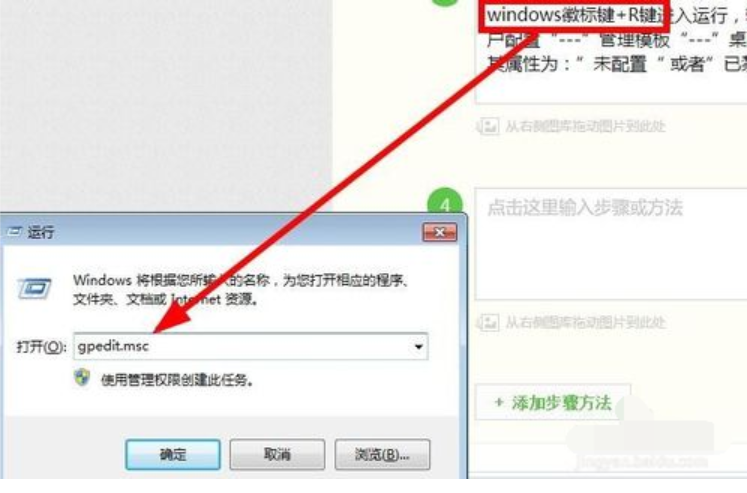
图标不见了电脑图解3
2在【用户配置】,选择【管理模板】——【桌面】——【禁用active desktop】。
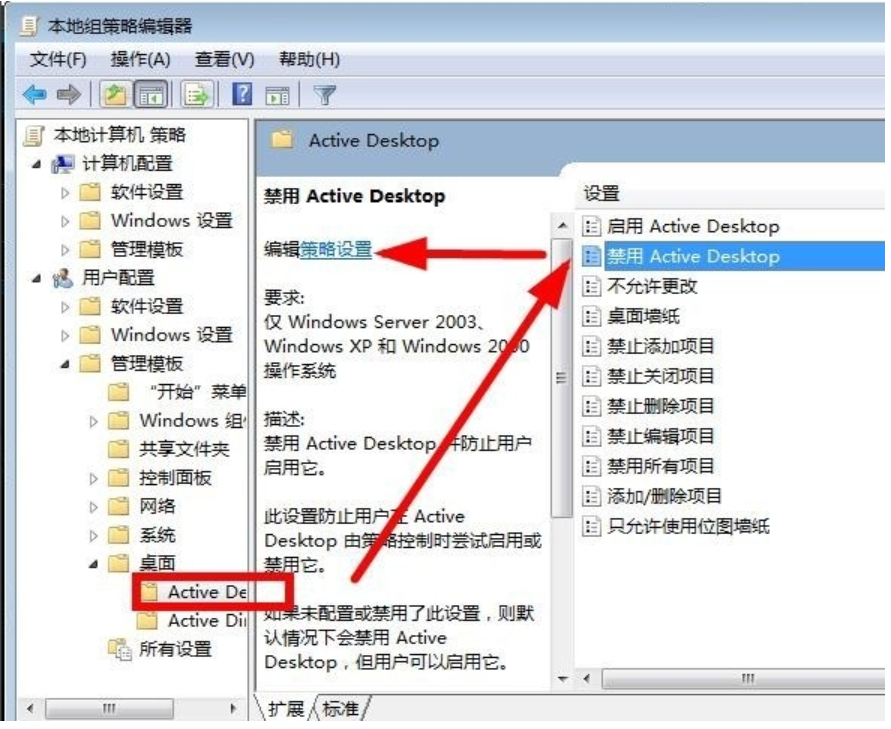
桌面电脑图解4
3,设置其属性为:“未配置”或者“已禁用”都行。点击确定即可返回桌面查看是否显示图标了。
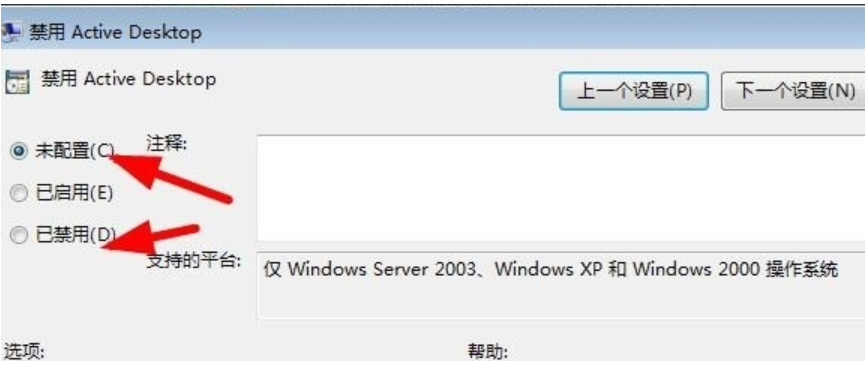
桌面电脑图解5
方法三:
1,首先利用快捷键(ctrl+shift+esc),打开任务管理器快捷键进入
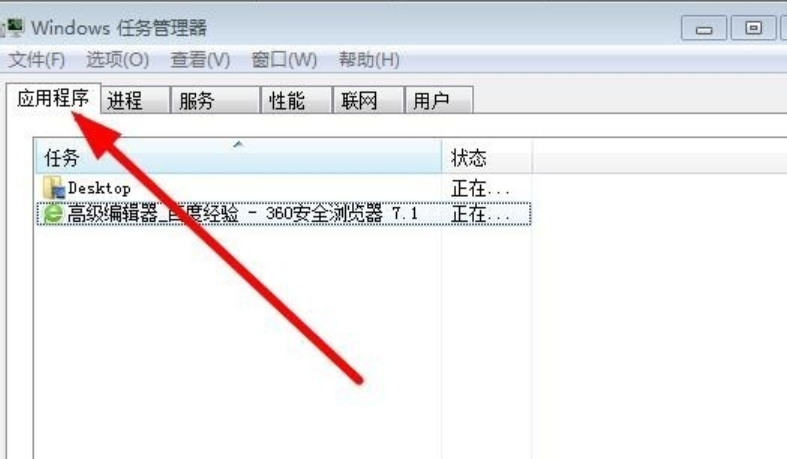
图标不见了电脑图解6
点击:任务管理器 —>应用程序 —>新任务,输入:“explorer.exe”进程进行加载。

图标不见了电脑图解7
点击确定,查看桌面就行了。

桌面电脑图解8
完成上述几步,就基本上能解决桌面图标不显示的问题了,

桌面电脑图解9
以上这些就是找回win7 桌面图标的方法了,是不是很简单呢?
 有用
26
有用
26


 小白系统
小白系统


 1000
1000 1000
1000 1000
1000 1000
1000 1000
1000 1000
1000 1000
1000 1000
1000 1000
1000 1000
1000猜您喜欢
- [w7系统64]新版安装指南2024/09/07
- 简述怎么安装win7系统2022/12/26
- 小白重装系统教程win72022/08/03
- 系统之家联想笔记本win764官方稳定版..2017/06/28
- Windows7系统损坏修复指南:五步解决常..2024/10/20
- [w7镜像iso下载]2024/09/03
相关推荐
- Win7系统安装指南2023/12/18
- 展示UEFI一键重装系统2019/04/07
- 耳机,小编教你耳机插电脑没声音怎么办..2018/07/31
- hosts文件位置,小编教你hosts文件位置..2018/03/27
- Windows7系统损坏修复指南:五步解决常..2024/10/20
- 怎么显示隐藏文件?小编教你最新方法..2017/11/28














 关注微信公众号
关注微信公众号



